[SOLVED] Come risolvere l'errore di aggiornamento di Windows 10 0xC1900107
Aggiornato 2023 di Marzo: Smetti di ricevere messaggi di errore e rallenta il tuo sistema con il nostro strumento di ottimizzazione. Scaricalo ora a - > questo link
- Scaricare e installare lo strumento di riparazione qui.
- Lascia che scansioni il tuo computer.
- Lo strumento sarà quindi ripara il tuo computer.
L'errore di aggiornamento di Windows 10 0xC1900107 è abbastanza comune quando si passa a una versione più recente.Seguite questi passaggi per risolvere rapidamente il problema.
Quando si esegue l'aggiornamento di Windows 10 da una versione all'altra, la maggior parte degli utenti si trova di fronte al problema dicodice errore 0xC1900107. Questo errore è abbastanza comune.Quando si decifra l'errore criptico, Windows dice che è necessario eliminare i file di installazione precedenti prima di eseguire l'aggiornamento alla versione più recente.
Quando si esegue l'aggiornamento di Windows 10 a una versione più recente, i file dell'installazione precedente vengono salvati in una cartella nella radice dell'unità C.Questi file aiutano a eseguire il downgrade se non si gradisce o si riscontrano problemi con la nuova versione di Windows 10.Se non si eliminano questi file di installazione precedenti, non è possibile aggiornare Windows 10 a una nuova versione.
Per risolvere l'errore di aggiornamento 0xC1900107, è necessario eliminare i file delle installazioni di Windows 10 precedenti.A tal fine, seguire i passaggi indicati di seguito.
Note importanti:
Ora è possibile prevenire i problemi del PC utilizzando questo strumento, come la protezione contro la perdita di file e il malware. Inoltre, è un ottimo modo per ottimizzare il computer per ottenere le massime prestazioni. Il programma risolve gli errori comuni che potrebbero verificarsi sui sistemi Windows con facilità - non c'è bisogno di ore di risoluzione dei problemi quando si ha la soluzione perfetta a portata di mano:
- Passo 1: Scarica PC Repair & Optimizer Tool (Windows 11, 10, 8, 7, XP, Vista - Certificato Microsoft Gold).
- Passaggio 2: Cliccate su "Start Scan" per trovare i problemi del registro di Windows che potrebbero causare problemi al PC.
- Passaggio 3: Fare clic su "Ripara tutto" per risolvere tutti i problemi.
Passi per risolvere l'errore di aggiornamento di Windows 0xC1900107
Poiché l'errore è causato dai file di installazione precedenti, è necessario eliminarli per risolvere il problema.
Seguite i passaggi indicati di seguito per risolvere il codice di errore di aggiornamento 0xC1900107 in Windows 10.
- Aprire la sezioneImpostazioniapp.
- Vai al sitoSistemapagina.
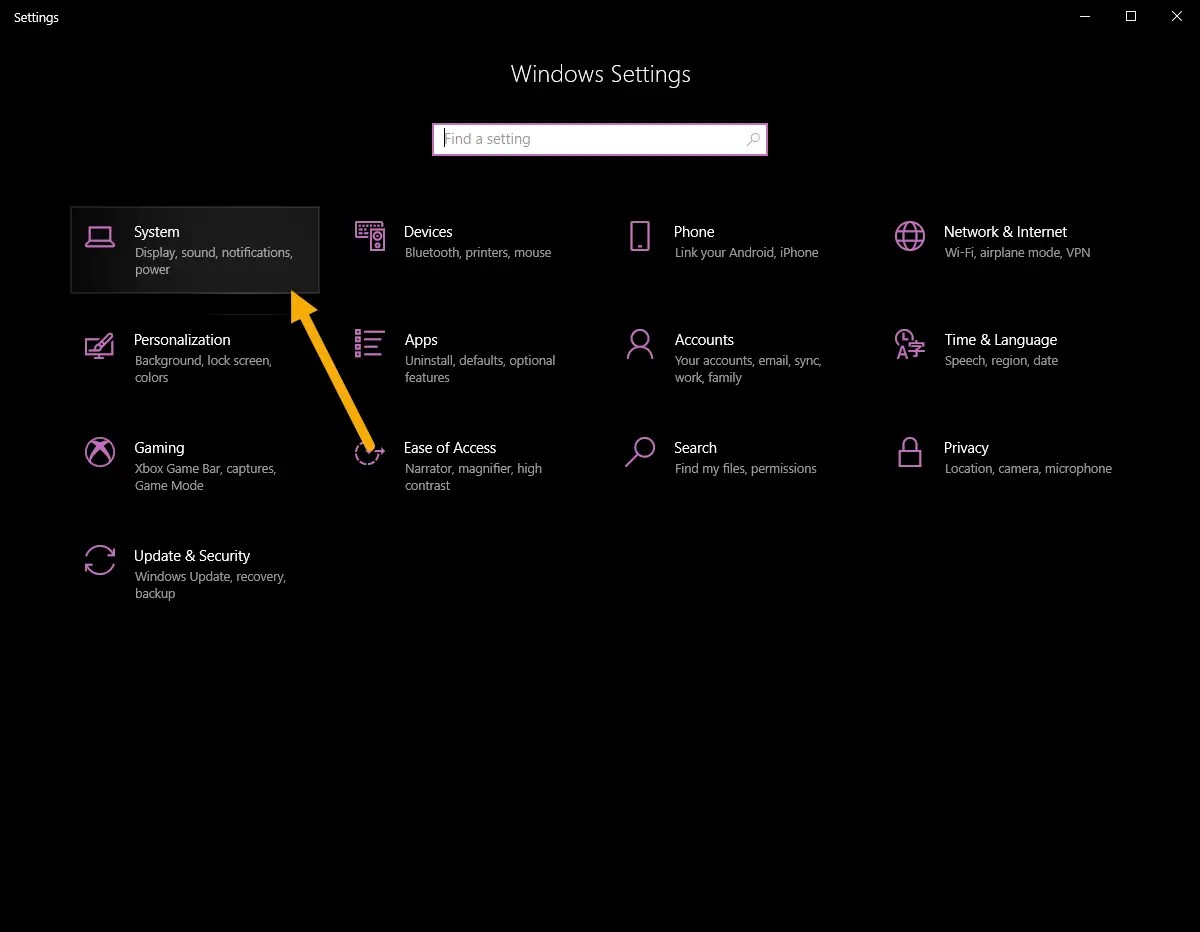
- Fare clic sul pulsanteImmagazzinamentonel pannello di sinistra.
- Nel pannello di destra, fare clic su "Configurare Storage Sense o eseguirlo subito" link.
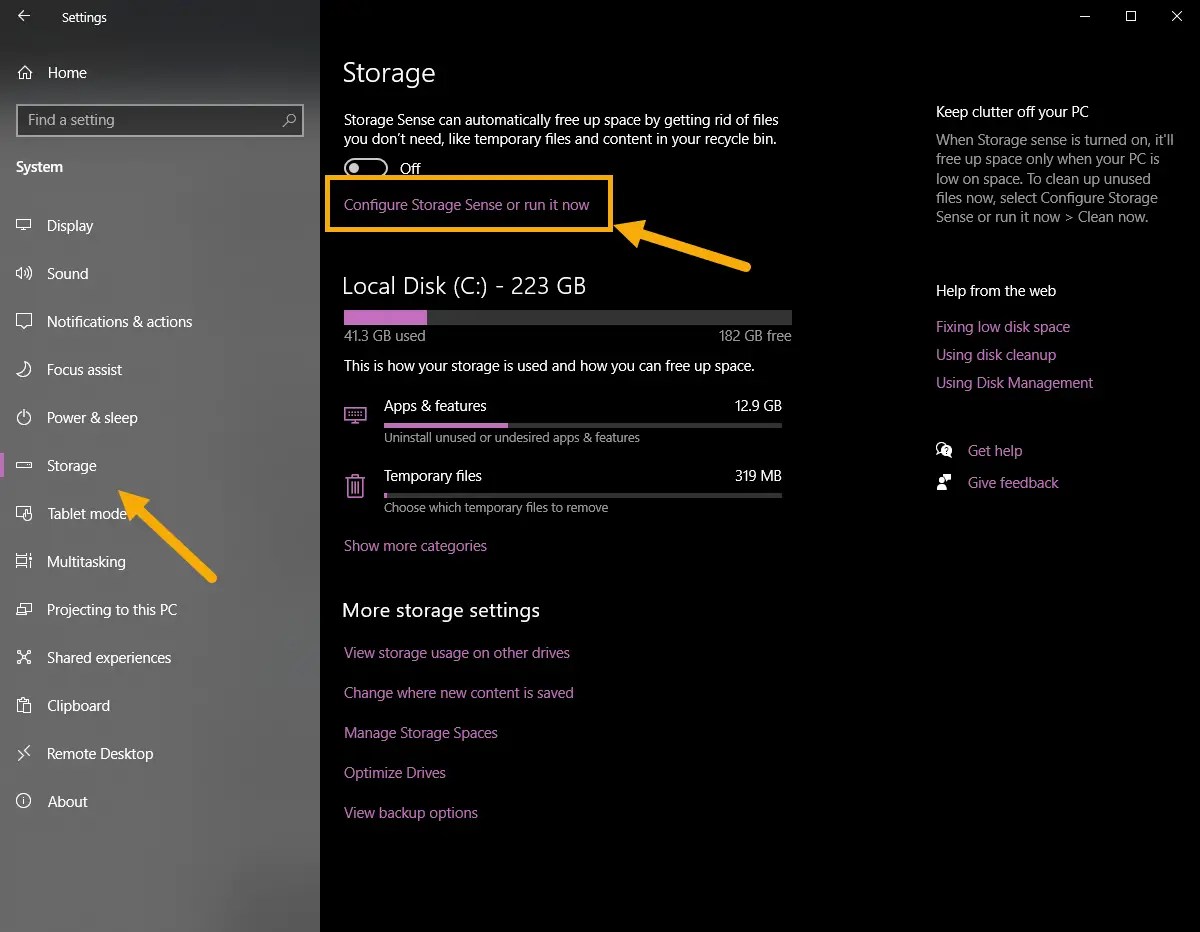
- Scorrete fino in fondo e la voceselezionare la casella di controllo"Elimina la versione precedente di Windows".
- Fare clic sul pulsante "Pulire ora".
Correlato: Come configurare Storage Sense in Windows 10
Non appena si fa clic sul pulsante, Windows 10 eliminerà i file di installazione precedenti.Dopo aver eliminato i file, verrà visualizzato un segno di spunta accanto al pulsante Pulisci ora.Poiché i file di installazione precedenti sono stati eliminati, l'errore 0xC1900107 è stato risolto e si può procedere con l'aggiornamento a Windows 10.
Utilizzare lo strumento di pulizia del disco (metodo alternativo)
È inoltre possibile utilizzare lo strumento Pulizia disco per eliminare i file di installazione precedenti e risolvere l'errore 0xC1900107 in Windows 10.
- Aprire la sezioneIniziomenu.
- Cercare e aprire il file "Pulizia del disco".
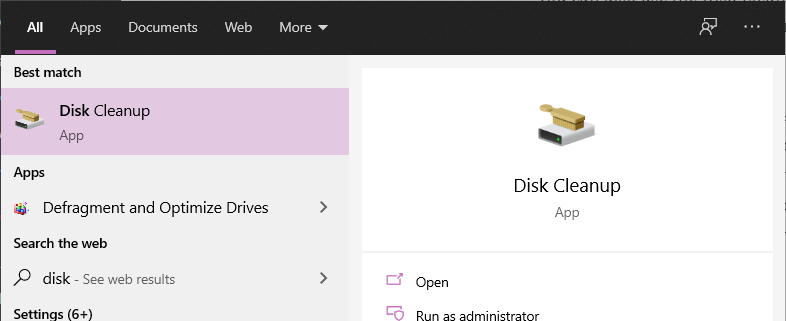
- Selezionare "Unità C" dal menu a tendina e fare clic su "Ok".
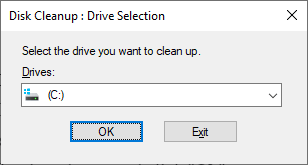
- Fare clic sul pulsante "Pulire i file di sistema".
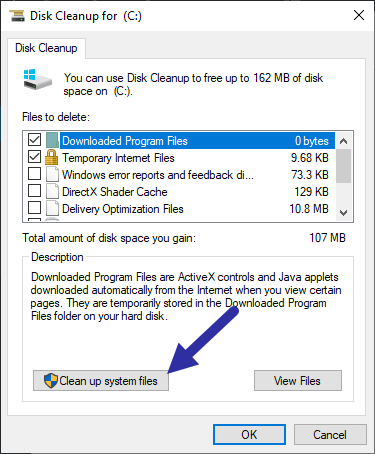
- Selezionare "Unità C" dal menu a tendina e fare clic su "Ok".
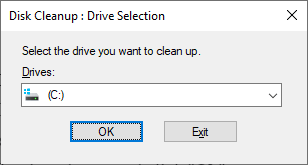
- Selezionare "Installazione/i precedente/i di Windows".
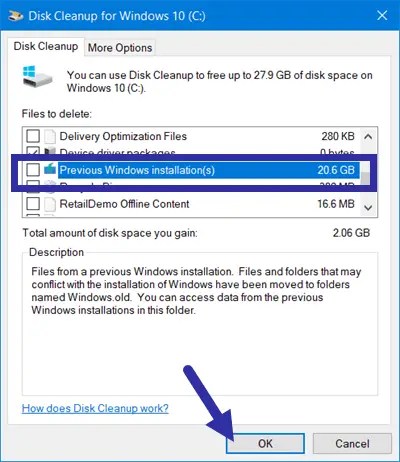
- Fare clic sul pulsante "Ok".
Non appena si fa clic sul pulsante, Windows rimuove i file di installazione precedenti.Una volta fatto ciò, il codice di errore 0xC1900107 verrà risolto automaticamente.A questo punto è possibile procedere all'aggiornamento alla nuova versione di Windows 10.
Spero che sia d'aiuto.Se siete bloccati o avete bisogno di aiuto, commentate qui sotto e cercherò di aiutarvi il più possibile.
FAQ: Errore 0xC1900107
Cosa causa l'errore di aggiornamento 0xC1900107?
Il codice di errore 0xC1900107 compare quando nel sistema Windows sono ancora presenti file di installazione precedenti che devono essere eliminati.Come risolvere l'errore 0xC1900107 in Windows 10
L'eliminazione dei file di installazione precedenti dall'unità C risolverà l'errore 0xC1900107.Una volta risolto il codice di errore, è possibile procedere con l'aggiornamento di Windows 10.C'è una perdita di dati a causa dell'errore di aggiornamento di Windows?
No.Il codice 0xC1900107 impedisce semplicemente a Windows 10 di aggiornare la versione precedente a quella nuova.Non vi sarà alcuna perdita di dati in termini di file personali.

